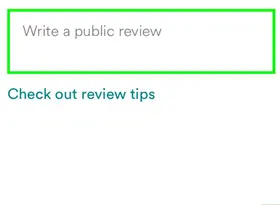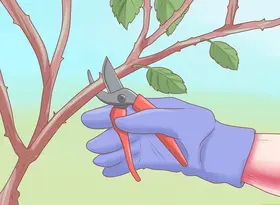怎么在Gmail中使用预设回复
答案未评审
修改时间
浏览量
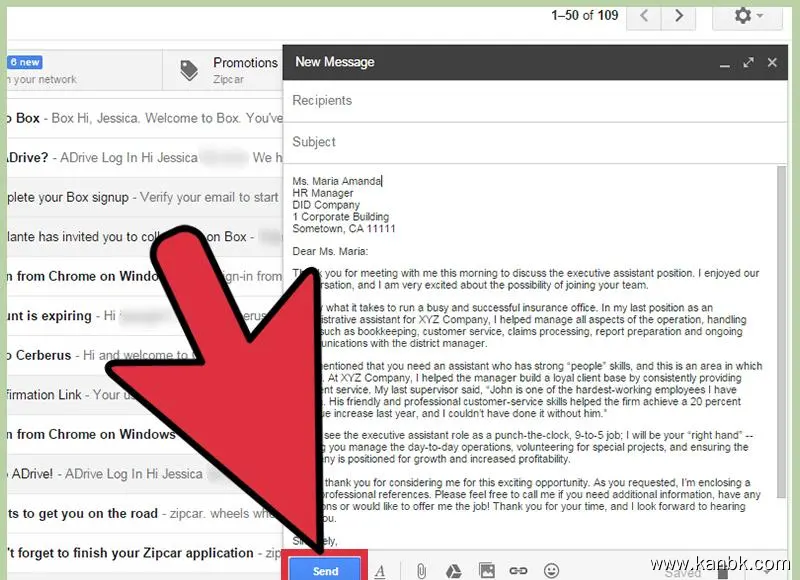
在Gmail中使用预设回复是一种方便快捷的方式,可以帮助您节省时间并改善电子邮件的效率。预设回复是一些常见的、标准的回复模板,可以在需要时直接使用。本文将向您介绍如何在 Gmail 中使用预设回复。
登录到您的 Gmail 帐户。 在您的 Web 浏览器中打开 Gmail,并使用您的用户名和密码登录您的帐户。
进入设置页面。 点击右上角的齿轮图标,然后选择“设置”选项。这将打开 Gmail 的设置页面。
打开“预设回复”功能。 在设置页面中,找到并单击“预设回复”选项卡。这将打开预设回复功能的界面。
创建新的预设回复。 单击“添加新的预设回复”按钮,并为您的新预设回复输入一个名称和内容。您可以使用各种自定义字段和格式来创建多个不同的预设回复。
保存预设回复。 在完成新预设回复的编辑后,单击“保存”按钮以保存它。您可以随时返回此页面并对预设回复进行编辑或删除。
使用预设回复。 在编写电子邮件时,单击“答复”或“转发”按钮,然后选择“预设回复”。在弹出窗口中,选择要使用的预设回复,然后它将自动插入到邮件正文中。
请注意,在使用预设回复时,请确保它们恰当、合适且没有错别字或其他错误。如果需要,您可以编辑预设回复以更好地满足您的需求。
总结:
在 Gmail 中使用预设回复是一种方便快捷的方式,可以帮助您节省时间并改善电子邮件的效率。通过登录到您的 Gmail 帐户、进入设置页面、打开“预设回复”功能、创建新的预设回复、保存预设回复以及使用预设回复等步骤,您可以轻松地使用预设回复,并提高您的电子邮件写作效率。请注意,在使用预设回复时,请确保它们恰当、合适且没有错别字或其他错误。